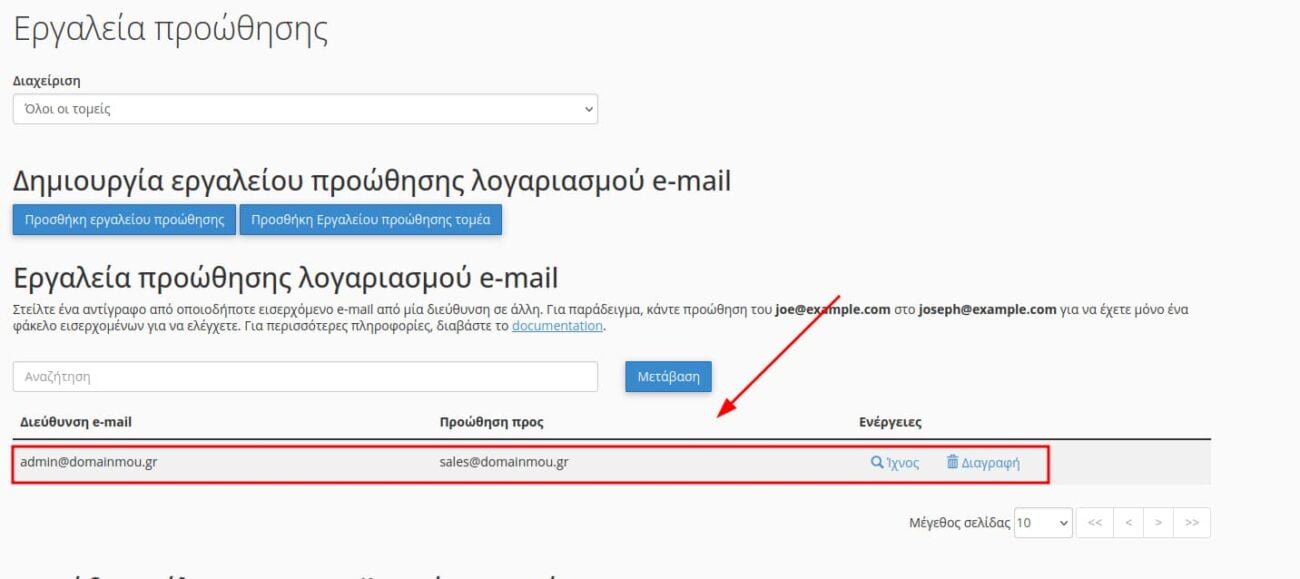Σε αυτόν τον οδηγό, θα σου δείξουμε πως θα ρυθμίσεις την προώθηση της αλληλογραφίας σου από λογαριασμό email του domain name σου προς οποιονδήποτε λογαριασμό email επιθυμείς, μέσω του cPanel.
Το cPanel παρέχει εργαλείο προώθησης αλληλογραφίας. Για δεις τα email του domain name σου, θα πρέπει να συνδεθείς στο cPanel και στην συνέχεια να πατήσεις την επιλογή Λογαριασμοί e-mail.
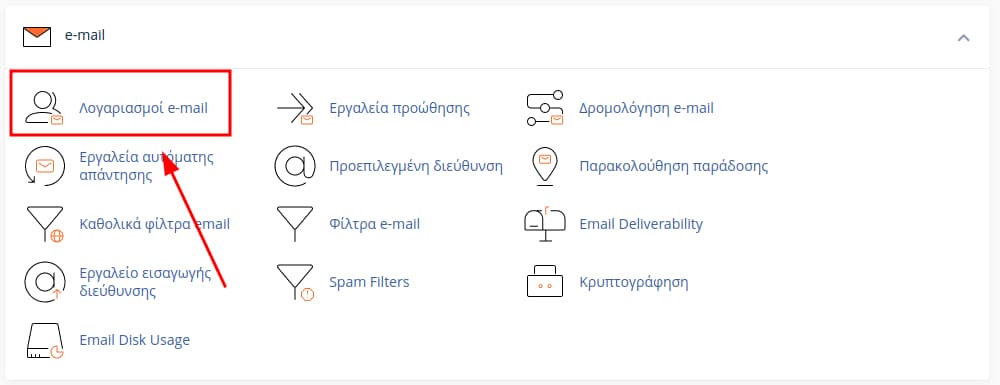
Μπορείς να δεις όλους τους οδηγούς του cPanel για email και πολλά άλλα από εδώ.
Εντόπισες τον λογαριασμό που θέλεις να προωθήσεις. Οπότε, στην ίδια ενότητα θα επιλέξεις το Εργαλεία προώθησης.
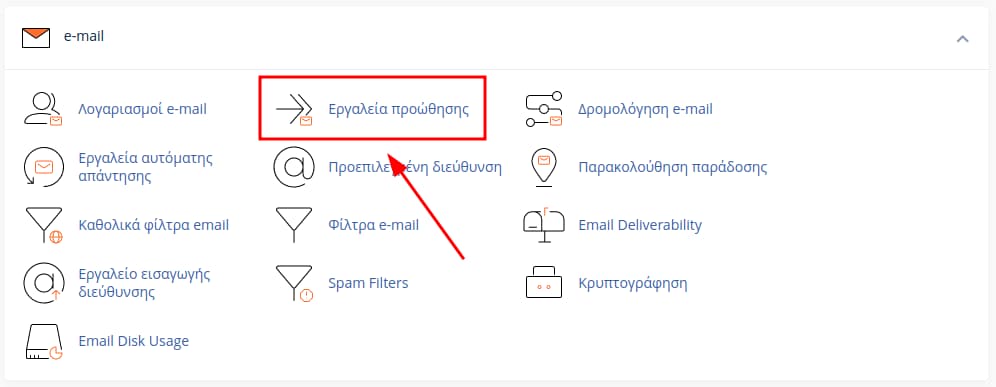
Στην συνέχεια, επιλέγεις το πλήκτρο Προσθήκη εργαλείου προώθησης.
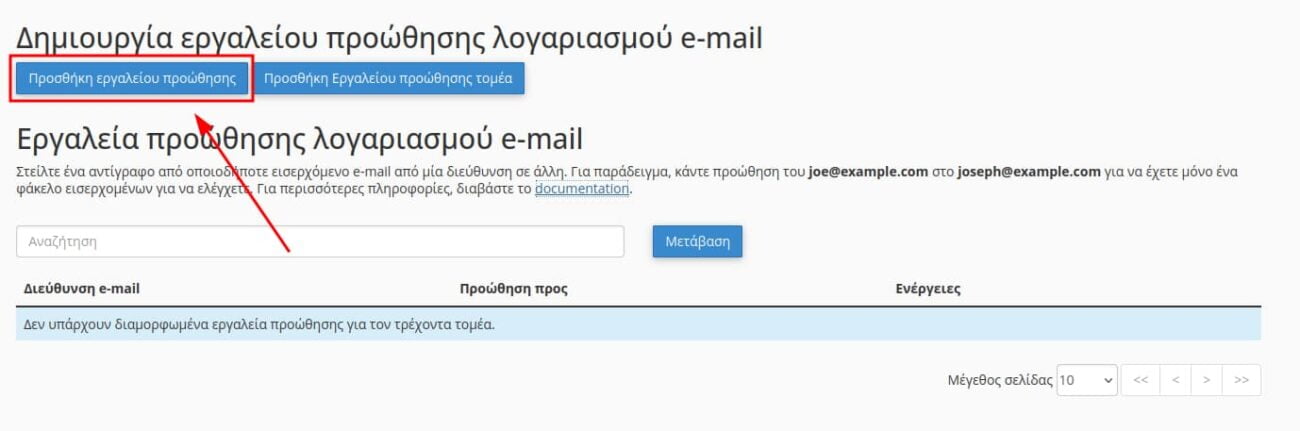
Σε αυτό το βήμα, θα δηλώσεις τα στοιχεία για την προώθηση. Στο πεδίο Διεύθυνση, θα δηλώσεις τον λογαριασμό email που θα προωθεί την αλληλογραφία. Σαν παράδειγμα, θα δηλώσω τον λογαριασμό admin@domainmou.gr.
Στο κάτω πεδίο, στην επιλογή Προώθηση σε διεύθυνση e-mail, θα δηλώσεις τον λογαριασμό που θα προωθείται η αλληλογραφία. Σαν παράδειγμα, θα δηλώσω τον λογαριασμό sales@domainmou.gr (εσύ μπορείς να δηλώσεις το email της επιλογής σου).
Ακόμα, σου παρέχονται και άλλες επιλογές στις Σύνθετες επιλογές. Μπορείς να δεις τι κάνουν και οι λοιπές επιλογές στην επίσημη τεκμηρίωση του cPanel από εδώ.
Αφού συμπληρώσεις τα παραπάνω, πατάς το πλήκτρο Προσθήκη εργαλείου προώθησης.
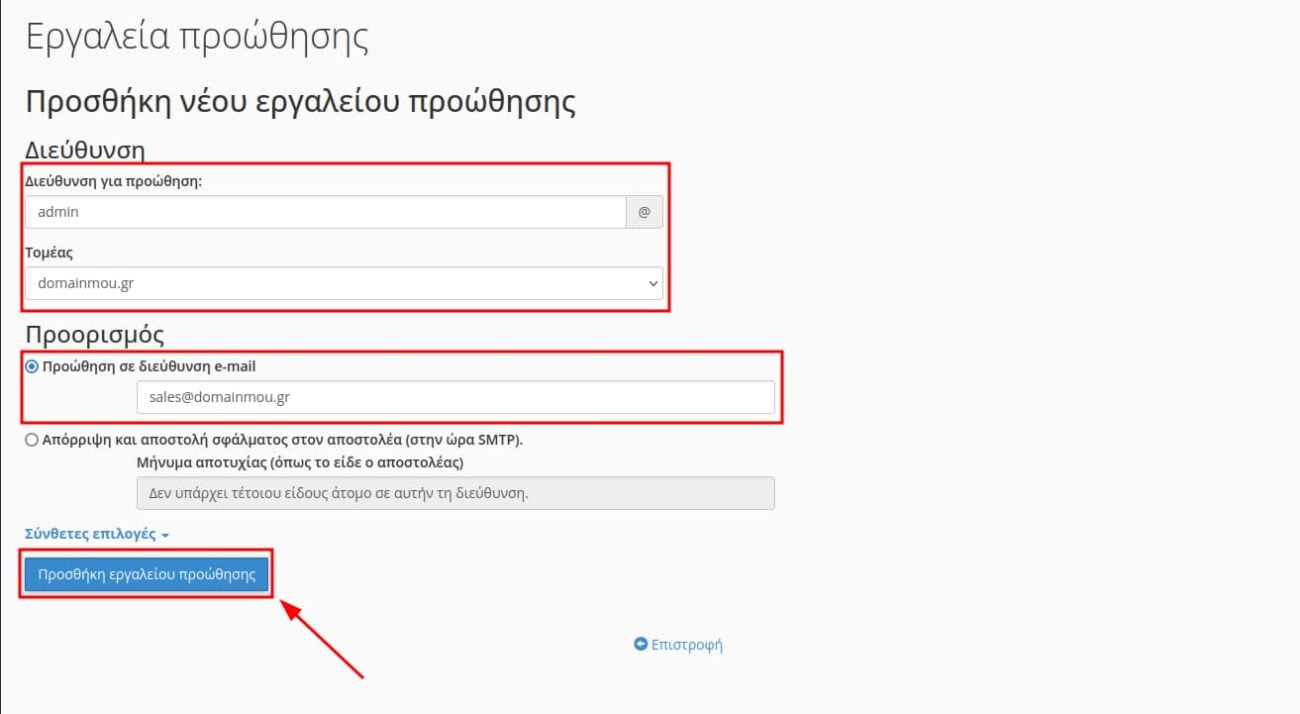
Η προώθησή των email σου έχει ολοκληρωθεί. Θα την βλέπεις μέσα στην επιλογή Εργαλεία προώθησης. Ακόμα, το εργαλείο σου παρέχει τις επιλογές Ίχνος, όπου βλέπεις την διαδρομή της προώθησης και την επιλογή Διαγραφή.